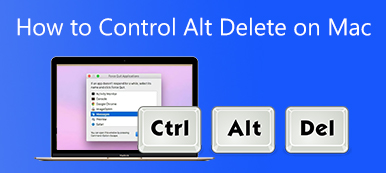Podobnie jak w przypadku systemu Windows, coraz więcej użytkowników komputerów Mac martwi się, że na swoim komputerze Mac ma jakieś złośliwe oprogramowanie. Na przykład wystarczy otworzyć wiadomość e-mail i kliknąć łącze, a na komputerze zostanie zainstalowana nieznana aplikacja. Ponadto część witryn robi to samo, gdy odwiedzasz je w przeglądarce. Ten post jest tutaj, aby pomóc Ci dowiedzieć się, co się dzieje i Ci pomóc usuń złośliwe oprogramowanie na Macu Jeśli to konieczne.

- Część 1: Najlepszy sposób na sprawdzenie i usunięcie złośliwego oprogramowania na komputerze Mac
- Część 2: Więcej najlepszych aplikacji do usuwania złośliwego oprogramowania dla komputerów Mac
- Część 3: Jak powstrzymać złośliwe oprogramowanie przed dostępem do komputera Mac
- Część 4: Często zadawane pytania dotyczące usuwania złośliwego oprogramowania na komputery Mac
Część 1: Najlepszy sposób na sprawdzenie i usunięcie złośliwego oprogramowania na komputerze Mac
Mac nie poinformuje Cię, czy Twój komputer lub laptop jest zainfekowany złośliwym oprogramowaniem, ale istnieją pewne symptomy, na które możesz uważać:
Twój Mac staje się powolny lub nagle opóźnia się, nawet jeśli używasz go jak zwykle.
Nowy pasek narzędzi znajduje się w przeglądarce lub na ekranie głównym.
Podczas odwiedzania witryn internetowych zawsze następuje przekierowanie na stronę internetową.
Reklamy zawsze pojawiają się na ekranie głównym lub w dowolnym uruchomionym oknie.
Mac nie zapewnia żadnego narzędzia do sprawdzania lub usuwania złośliwego oprogramowania. Na szczęście, Apeaksoft Mac Cleaner może pomóc w łatwym rozwiązaniu tego problemu.

4,000,000 + Pliki do pobrania
Łatwo sprawdzaj i usuwaj złośliwe oprogramowanie na komputerze Mac.
Usuń złośliwe oprogramowanie wraz z powiązanymi plikami.
Jedno kliknięcie, aby pozbyć się złośliwego oprogramowania na Macu.
Dostępne dla szerokiej gamy komputerów Mac i laptopów.
Jak usunąć złośliwe oprogramowanie z komputera Mac bez przywracania ustawień fabrycznych?
Krok 1Skanuj złośliwe oprogramowanie na MacuZainstaluj najlepszą aplikację do usuwania złośliwego oprogramowania z komputerów Mac na swoim komputerze i uruchom ją. W interfejsie domowym znajdują się trzy przyciski: Status, Cleaner i Toolkit. Możesz dowiedzieć się o stanie swojego procesora, dysku i pamięci, naciskając Rynek. Tutaj wybieramy Toolkit przycisk i wybierz Odinstaluj narzędzie. Następnie kliknij Scan przycisk, aby rozpocząć wyszukiwanie złośliwego oprogramowania na komputerze. Może to potrwać od kilku sekund do kilku minut.
 Krok 2Usuń złośliwe oprogramowanie na Macu
Krok 2Usuń złośliwe oprogramowanie na MacuPo zakończeniu skanowania złośliwego oprogramowania kliknij przycisk Zobacz i wysłuchaj przycisk, aby pobrać wszystkie aplikacje i złośliwe oprogramowanie na komputer. Przeglądaj listę aplikacji, aż zobaczysz nieznaną. Wybierz go, a po prawej stronie zostanie wyświetlona aplikacja i wszystkie powiązane pliki. Sprawdź Zaznacz wszystko w górnej części okna i kliknij Czyszczenie przycisk w prawym dolnym rogu. Kilka sekund później złośliwe oprogramowanie zostanie usunięte z komputera Mac.

Dalsze czytanie:
Jak usunąć Boot Camp z komputera Mac?
8 najlepszych darmowych i płatnych aplikacji do skanowania wirusów dla użytkowników komputerów Mac
Część 2: Więcej najlepszych aplikacji do usuwania złośliwego oprogramowania dla komputerów Mac
Top 2: Bitdefender Antivirus dla komputerów Mac
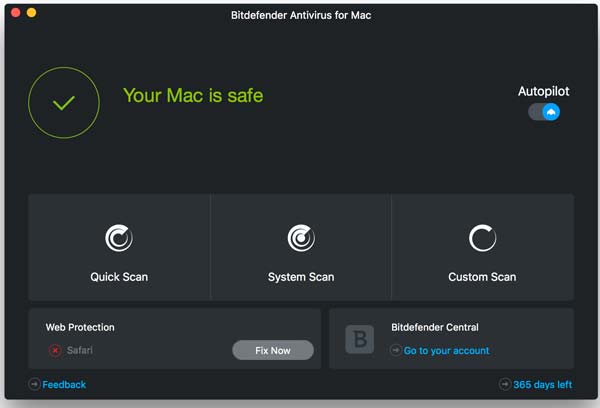
Bitdefender Antivirus for Mac to jedna z najlepszych aplikacji do usuwania złośliwego oprogramowania na komputery Mac, która kosztuje 34.99 USD za jedno urządzenie rocznie. Wykracza poza podstawowy program antywirusowy. Użytkownicy mogą uzyskać ochronę VPN, blokowanie śledzenia online i nie tylko.
- PROS
- Chroń pliki i kopie zapasowe przed złośliwym oprogramowaniem.
- Dołącz VPN i inne narzędzia bonusowe.
- Blokuj moduły śledzące w przeglądarkach.
- Chroń wolumin Time Machine
- Minusy
- Dostęp VPN jest ograniczony.
- Funkcje bonusowe wymagają oddzielnej subskrypcji.
Top 3: Avast Security dla komputerów Mac
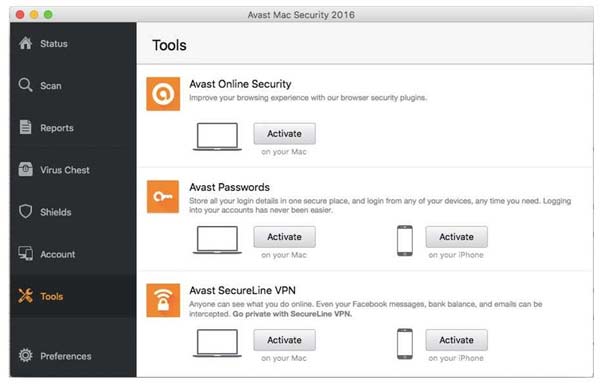
Avast Security dla komputerów Mac to bezpłatna aplikacja do usuwania złośliwego oprogramowania dla komputerów Mac, z której korzystają miliony użytkowników na całym świecie. Jeśli chcesz chronić swoją maszynę, ale masz ograniczony budżet, jest to dobry wybór. Dodatkowo oferuje wersję premium z zaawansowanymi funkcjami.
- PROS
- Doskonale chroń Maca przed złośliwym oprogramowaniem.
- Darmowy w użyciu.
- Wykonaj pełne skanowanie z prędkością.
- Dołącz skaner bezpieczeństwa sieci.
- Minusy
- Może sprzedawać dane użytkowników firmom zewnętrznym.
- Zaawansowane funkcje wymagają aktualizacji.
Top 4: Norton 360 Standard
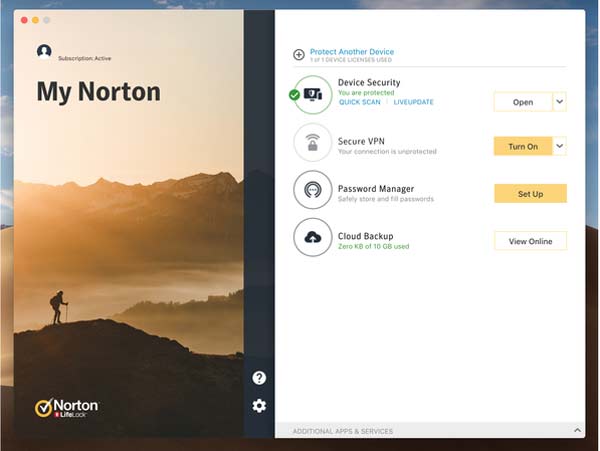
Norton 360 Standard to jedna z najlepszych aplikacji do usuwania złośliwego oprogramowania dla komputerów Mac. Łączy wiele przydatnych funkcji w jednym zestawie narzędzi, dzięki czemu użytkownicy mogą uzyskać kompleksowe rozwiązanie do ochrony swoich maszyn. Cena jest przystępna i zaczyna się od 9.99 USD rocznie.
- PROS
- Uwzględnij różne funkcje.
- Chroń się przed wszelkimi formami złośliwego oprogramowania.
- Oferuj bezpieczną sieć VPN i menedżera haseł.
- Dostępne na iOS.
- Minusy
- Nie ma bezpłatnego okresu próbnego.
- Prosi o otwarcie dodatkowych kart i aplikacji.
Top 5: Trend Micro Antivirus dla komputerów Mac
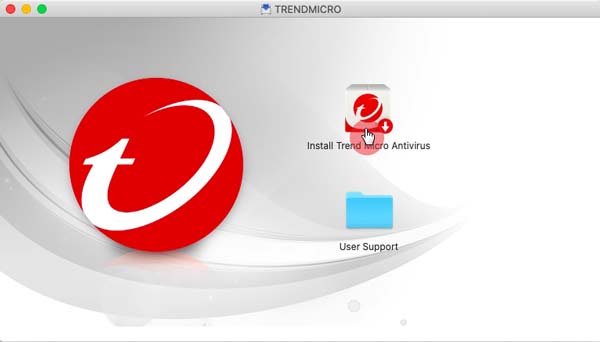
Trend Micro Antivirus for Mac to opłacalne usuwanie złośliwego oprogramowania dla komputerów Mac. Zawiera wiele funkcji bonusowych, a cena zaczyna się od 39.95 USD rocznie. Ponadto deweloper często oferuje zniżki.
- PROS
- Przeskanuj cały dysk, aby znaleźć złośliwe oprogramowanie.
- Chroń się przed phishingiem na Macu.
- Dołącz skaner prywatności w sieci społecznościowej.
- Oferuj funkcje bonusowe.
- Minusy
- Funkcja prywatności kamery internetowej nie zawiera szczegółów.
- Kontrola rodzicielska ogranicza się do filtrowania treści.
Część 3: Jak powstrzymać złośliwe oprogramowanie przed dostępem do komputera Mac
Ogólnie mówiąc, złośliwe oprogramowanie może dostać się na komputer Mac na kilka sposobów. Możesz jednak zrobić coś lub nie, aby to zatrzymać i utrzymać komputer w dobrym stanie. Podajemy je poniżej:
1. Nie pobieraj oprogramowania ani aplikacji z nieznanych źródeł, takich jak strony internetowe. W większości przypadków złośliwe oprogramowanie jest pobierane samodzielnie. Wszystkie komputery Mac i laptopy mają App Store, który obejmuje oceany legalnych aplikacji. Nawet jeśli musisz pobrać aplikację z Internetu, upewnij się, że witryna jest bezpieczna.
2. Bądź ostrożny z fałszywymi stronami internetowymi. Jak wspomniano wcześniej, istnieją strony internetowe podszywające się pod strony banków, sieci społecznościowe i nie tylko. Po odwiedzeniu tych fałszywych stron internetowych automatycznie pobierają i instalują złośliwe oprogramowanie. Fałszywe witryny można rozpoznać po nazwie domeny, danych kontaktowych i nie tylko.
3. Zaktualizuj komputer Mac do najnowszej wersji. Każdy system ma luki w zabezpieczeniach, podobnie jak Mac. Apple ma grupę programistów, którzy znajdują błędy i naprawiają je w aktualizacjach. Lepiej zaktualizuj komputer Mac, dopóki Apple go wyda.
4. Uważaj na fałszywe aktualizacje lub narzędzia systemowe. Niektóre złośliwe oprogramowanie wygląda jak legalna aktualizacja lub aplikacja systemowa. Jeśli w przeglądarce pojawi się fałszywe okno dialogowe ostrzeżenia lub coś podobnego, nie klikaj go. Zawsze powinieneś sprawdzać aktualizacje w menu Apple na Macu.
Część 4: Często zadawane pytania dotyczące usuwania złośliwego oprogramowania na komputery Mac
Czy ponowna instalacja Maca może usunąć złośliwe oprogramowanie?
Nie, ponowna instalacja Maca nie usunie złośliwego oprogramowania. Według naszych badań nie usuwa danych z komputera Mac, w tym aplikacji innych firm, dokumentów i nie tylko. Po prostu usuwa oryginalny system operacyjny i instaluje nowy.
Czy mogę usunąć złośliwe oprogramowanie przez przywrócenie ustawień fabrycznych komputera Mac?
Tak, możesz usunąć złośliwe oprogramowanie przez przywrócenie ustawień fabrycznych komputera Mac. Jednak usuwa wszystkie twoje pliki, dokumenty i aplikacje. Dlatego nie jest to zalecane rozwiązanie do usuwania złośliwego oprogramowania. Zamiast tego sugerujemy użycie narzędzia do usuwania złośliwego oprogramowania dla komputerów Mac.
Czy Mac usuwa złośliwe oprogramowanie?
Chociaż Apple ma wbudowane wiele zabezpieczeń na Macu, nie może usunąć złośliwego oprogramowania. Dlatego użytkownicy komputerów Mac muszą nauczyć się usuwania złośliwego oprogramowania innej firmy dla swoich komputerów.
Wnioski
Ten post mówił o tym, jak usunąć złośliwe oprogramowanie z komputera Mac bez utraty danych. Oczywiście możesz spróbować pozbyć się złośliwego oprogramowania poprzez przywrócenie ustawień fabrycznych, ale wszystkie Twoje dane również zostaną usunięte. Na szczęście Apeaksoft Mac Cleaner może przeskanować dysk, wyszukać złośliwe oprogramowanie i całkowicie go usunąć bez przerywania plików. Aby utrzymać komputer w dobrym stanie, możesz przeczytać nasze wskazówki dotyczące powstrzymywania złośliwego oprogramowania przed dostaniem się na komputer Mac. Jeśli masz więcej sugestii, zostaw wiadomość pod postem.